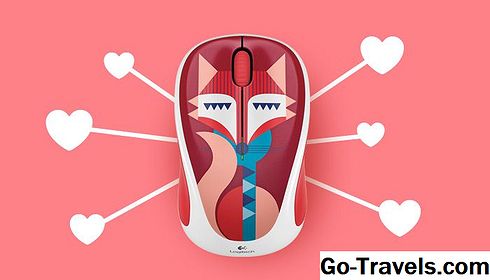Outlook shrani e-poštna sporočila, vnose v imenik in druge podatke v datoteki PST (Outlook Personal Information Store). Če ste naredili varnostno kopijo datoteke PST ali potrebovali podatke iz druge datoteke PST, jo lahko preprosto obnovite prek samega programa Outlook.
Izguba te informacije je lahko zastrašujoča, vendar Outlook olajša obnovo podatkov, tako da lahko obnovite stike Outlook ali e-poštna sporočila.
Če nimate varnostne kopije svojih podatkov Outlook in namesto tega iščete, kako obnoviti datoteko PST, razmislite o uporabi programa za obnovitev datoteke in iskanju ".PST" kot razširitve datoteke.
Obnovite datoteko Outlook PST za pošto, stike in podatke
Koraki za to so nekoliko drugačni v programu Outlook 2016 v Outlooku 2000, zato se prepričajte, da upoštevate te razlike, navedene v teh navodilih:
Če želite obnoviti datoteko PST v Outlooku, vendar dejansko ne uvažate podatkov in ga preprosto uporabite kot drugo podatkovno datoteko, so koraki nekoliko drugačni. Preskočite v spodnji razdelek, če želite izvedeti več.
-
V Outlook 2016 in 2013, odprite MAPA > Odpri in izvozi > Uvozno-izvoznih meni.
V programu Outlook 2007-2000 uporabite mapa > Uvoz in izvoz.
-
Izberite Uvozi iz drugega programa ali datoteke.
-
Kliknite na Naslednji gumb.
-
Označite izbrano možnost Datoteka podatkov Outlook (.pst) ali Datoteka osebnih map (PST) odvisno od različice Outlooka, ki jo uporabljate.
-
Kliknite Naslednji ponovno.
-
Izberite Prebrskaj … poiščite in izberite datoteko PST, iz katere želite uvoziti podatke.
Outlook bi lahko preveril za backup.pst datoteko v uporabniški Document Outlook Files mapo najprej, vendar lahko uporabite Prebrskaj … gumb za spremembo, kamor išče.
-
Pred nadaljevanjem izberite možnost, ki jo želite izpolniti.
Zamenjajte podvojene elemente z uvoženimi predmeti se bo prepričalo, da je vse uvoženo in da bo nadomestilo vse, kar je enako.
Namesto tega lahko izberete Omogoči ustvarjanje dvojnikov če vam ni všeč, da bodo nekateri predmeti enaki. Poskrbite, da boste vedeli, kaj bo storil, če izberete to možnost; vsak e-poštni naslov in stik bodo uvoženi, tudi če jih že imate v svoji trenutni datoteki PST.
Ne uvažajte dvojnikov se bo izognila vprašanju podvajanja.
-
Izberite Naslednji po izbiri ene od teh možnosti.
-
Dokončajte uvozni postopek z Dokončaj gumb.
Kako dodati novo podatkovno datoteko PST v Outlook
Outlook vam omogoča dodajanje dodatnih PST datotek, ki jih lahko uporabite skupaj s privzetim. Privzeto podatkovno datoteko lahko spremenite na enak način.
-
Namesto odpiranja menija Import / Export, kot je opisano zgoraj, uporabite MAPA > Nastavitve računa in socialnega omrežja > Nastavitve računa… možnost.
-
Iz tega novega Nastavitve računa zaslon, pojdite na Podatkovne datoteke tab.
-
Izberite Dodaj … gumb, da dodate drugo datoteko PST v Outlook.
Da bi bila nova privzeta podatkovna datoteka, jo izberite in kliknite na Ponastavi gumb.